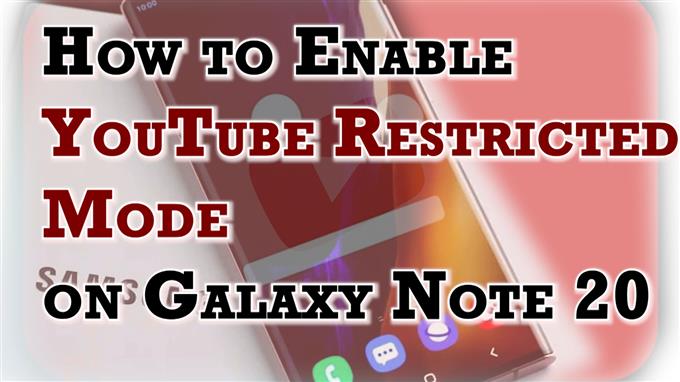Această postare vă va arăta cum să activați modul restricționat YouTube pe Galaxy Note 20. Citiți mai departe dacă aveți nevoie de ajutor pentru a configura noua dvs. notă pentru a preveni redarea videoclipurilor potențial maturate pe aplicația YouTube.
Funcții de restricționare și confidențialitate YouTube
În ciuda faptului că YouTube lucrează din greu pentru a împiedica postările video necorespunzătoare, există încă șanse ca unele dintre aceste conținut să devină disponibile pentru spectatorii de toate vârstele.
Pentru a preveni acest lucru, atât site-ul YouTube, cât și aplicația sunt programate pentru a integra așa-numitul mod restricționat. Este o setare suplimentară care poate fi activată pe ambele platforme YouTube.
Modul restricționat este o setare opțională YouTube, care este concepută pentru a filtra conținutul potențial pentru adulți pe care este posibil să nu-l doriți sau pentru ceilalți care utilizează dispozitivul dvs.
Atunci când este activat, modul restricționat va filtra conținutul și le va restricționa pe cele care sunt potențial maturate sau necorespunzătoare prin intermediul unui sistem automat unic care respectă anumiți algoritmi sau reguli. Prin intermediul acestor algoritmi, conținutul va fi etichetat ca inadecvat prin verificarea diferitelor elemente din titlul videoclipului, limbă și metadate.
Dacă credeți că este necesar să restricționați toate videoclipurile YouTube de pe Galaxy Note 20 și aveți nevoie de ajutor pentru a vă configura dispozitivul să funcționeze în acest mod, atunci acest videoclip ar trebui să vă ghideze pe parcursul întregului proces.
Pași simpli pentru activarea modului restricționat YouTube pe Note 20
Următorii pași descriu procesul real de activare a modului restricționat în aplicația YouTube Note 20. Verificați și asigurați-vă că rulați cea mai recentă versiune de YouTube
- Din ecranul de pornire, glisați în sus de jos pentru a lansa vizualizatorul de aplicații.
Pe ecranul următor se vor încărca diferite pictograme ale aplicației și comenzi rapide.

2. Localizați G Suite sau Dosar Google și apoi apăsați pe el.
G Suite se deschide cu toate aplicațiile și serviciile legate de Google.

3. Atingeți YouTube pentru a deschide aplicația.
Acest lucru vă va direcționa către ecranul principal al aplicației YouTube.

4. Apăsați pe Pictograma profil YouTube sau sigla situată în colțul din dreapta sus al ecranului.
Meniul YouTube se deschide cu o listă cu diferite elemente și funcții.

5. Derulați în jos și apoi atingeți Setări.
Se va lansa meniul de setări. Aici, veți vedea toate caracteristicile aplicației YouTube pe care le puteți utiliza sau personaliza.

6. Atingeți General a continua.
Meniul de setări generale se va încărca în următoarea fereastră.

7. Derulați în jos pentru a vizualiza mai multe elemente. Apoi, atingeți Mod restricționat comutați pentru a activa funcția PE.

Și este vorba despre filtrarea videoclipurilor nedorite din aplicația YouTube Note 20.
Videoclipurile potențial maturate ar trebui să nu poată fi redate pe YouTube.
De obicei, vi se va solicita un ecran special care vă spune că conținutul selectat este restricționat de la redare sau ceva similar.
În cazul în care decideți să anulați restricția privind conținutul specific sau să eliminați filtrele pentru toate videoclipurile de pe YouTube, reveniți la meniul de setări, unde puteți dezactiva modul restricționat.
Modul restricționat YouTube nu funcționează?
În cazul în care videoclipurile potențial maturate pot fi redate în continuare pe YouTube, ar putea fi din cauză că nu v-ați conectat la contul corect. Pentru a remedia această problemă, verificați și asigurați-vă că sunteți conectat la contul YouTube unde doriți să fie activat modul restricționat.
Trebuie însă să rețineți că filtrele încorporate în modul restricționat nu sunt întotdeauna exacte. Acestea fiind spuse, este posibil ca unele conținuturi nedorite să poată fi redate pe dispozitivul dvs. În acest caz, se recomandă blocarea adresei URL a conținutului sau a canalului YouTube.
Pentru părinții care utilizează o aplicație Family Link, configurarea setărilor aplicației pentru a activa modul restricționat pentru contul copilului dvs. poate fi considerată, de asemenea, o opțiune de filtrare sau blocare a conținutului potențial pentru adulți. Setarea Modului restricționat nu poate fi modificată de nimeni pe niciunul dintre dispozitivele conectate ale copilului dvs.
Activarea blocării video în YouTube Kids este, de asemenea, o soluție alternativă. Această funcție este disponibilă prin abonamentul Premium YouTube.
Sper că acest lucru vă ajută!
Mai multe tutoriale video
Pentru a vedea tutoriale mai cuprinzătoare și clipuri de depanare pe diferite telefoane mobile și tablete, nu ezitați să vizitați oricând canalul AndroidHow pe YouTube.
Ați putea dori, de asemenea, să citiți:
- Cum să restricționezi videoclipurile mature pe aplicația YouTube Galaxy S20 [Mod restricționat]
- Cum se activează controalele părintești și se setează restricțiile de conținut pe Galaxy S20 Play Store
- Cum să remediați videoclipurile YouTube care nu se redau pe problema Android